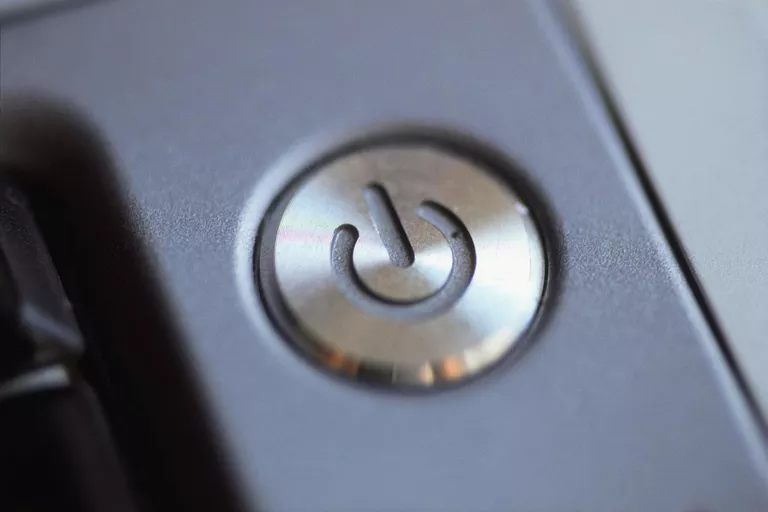
El botón de encendido es un botón redondo o cuadrado que enciende y apaga un dispositivo electrónico. Casi todos los dispositivos electrónicos tienen botones de encendido o interruptores de encendido.
Normalmente, el dispositivo se enciende cuando se pulsa el botón y se apaga cuando se vuelve a pulsar el botón.
El botón de encendido hard es mecánico: se puede sentir un clic cuando se pulsa y, por lo general, se observa una diferencia en la profundidad cuando el interruptor está encendido y cuando no lo está. Un botón de encendido soft, que es mucho más común, es eléctrico y aparece igual cuando el dispositivo está encendido y apagado.
Algunos dispositivos más antiguos tienen en su lugar un interruptor de encendido que hace lo mismo que un botón de encendido. Una pulsación del interruptor en una dirección enciende el dispositivo y una pulsación en la otra lo apaga.
Índice de contenidos
Símbolos de los botones de encendido y apagado (I & O)
Los botones e interruptores de encendido suelen estar etiquetados con símbolos «I» y «O».
La «I» representa power on y la «O» representa power off. Esta designación a veces se verá como I/O o como los caracteres «I» y «O» uno encima del otro como un solo carácter, como en la foto de esta página.
Botones de encendido en computadoras
Los botones de encendido se encuentran en todo tipo de ordenadores, como ordenadores de sobremesa, tabletas, netbooks, portátiles y más. En los dispositivos móviles, éstos suelen estar en el lateral o en la parte superior del dispositivo, o a veces al lado del teclado, si lo hay.
En una configuración típica de computadora de escritorio, los botones e interruptores de encendido aparecen en la parte frontal y, a veces, en la parte posterior del monitor y en la parte frontal y posterior de la caja. El interruptor de alimentación en la parte posterior de la carcasa es en realidad el interruptor de alimentación para la fuente de alimentación instalada en el ordenador.
Cuándo usar el botón de encendido en una computadora
El momento ideal para apagar un ordenador es sólo después de cerrar todos los programas y guardar su trabajo. Sin embargo, incluso entonces, utilizar el proceso de apagado en el sistema operativo es una mejor idea.
Una razón común por la que querría usar el botón de encendido para apagar un equipo es si ya no responde a los comandos del mouse o del teclado. En este caso, obligar al ordenador a apagarse utilizando el botón de encendido físico es probablemente su mejor opción.
Tenga en cuenta, sin embargo, que obligar a su ordenador a apagarse significa que todo el software y los archivos abiertos también se terminarán sin previo aviso. No sólo perderá en lo que está trabajando, sino que también puede provocar que algunos archivos se corrompan. Dependiendo de los archivos dañados, es posible que el equipo no pueda iniciar la copia de seguridad.
Pulse el botón de encendido una vez
Puede parecer lógico presionar la energía una vez para forzar a una computadora a apagarse, pero eso a menudo no funciona, especialmente en las computadoras hechas en este siglo (es decir, ¡la mayoría de ellas!).
Una de las ventajas de los botones de encendido soft, de la que se habló en la introducción anterior, es que, como son eléctricos y se comunican directamente con el ordenador, pueden configurarse para hacer cosas diferentes.
Aunque parezca mentira, la mayoría de los ordenadores están configurados para sleep o hibernar cuando se pulsa el botón de encendido, al menos si el ordenador funciona correctamente.
Si realmente necesitas forzar a tu ordenador a apagarse, y una sola pulsación no lo está haciendo (bastante probable), entonces tendrás que intentar otra cosa.
Cómo forzar a una computadora a apagarse
Si no tiene más remedio que apagar el ordenador, normalmente puede mantener pulsado el botón de encendido hasta que el ordenador deje de mostrar signos de encendido: la pantalla se pondrá negra, todas las luces se apagarán y el ordenador dejará de hacer ruido.
Una vez que la computadora esté apagada, puede presionar el mismo botón de encendido una vez para volver a encenderla. Este tipo de reinicio se denomina reinicio duro o reinicio duro.
Importante: Si la razón por la que apaga el equipo es debido a un problema con Windows Update, asegúrese de ver Qué hacer cuando Windows Update se bloquea o se bloquea para obtener otras ideas. A veces un apagado brusco es la mejor manera de hacerlo, pero no siempre.
Cómo apagar un dispositivo sin usar el botón de encendido
Si es posible, evite simplemente apagar la energía de su computadora o de cualquier dispositivo. Poner fin a los procesos en ejecución en su PC, smartphone u otro dispositivo sin tener que estar atento al sistema operativo nunca es una buena idea, por razones que ya ha leído.
Consulte ¿Cómo puedo reiniciar mi ordenador? para obtener instrucciones sobre correctamente apagando el equipo con Windows. Consulte Cómo reiniciar cualquier cosa para obtener más información sobre cómo apagar equipos, tabletas, teléfonos inteligentes y otros dispositivos.
Más información sobre el apagado de dispositivos
Por lo general, se dispone de un método estrictamente basado en software para apagar un dispositivo, pero no siempre. El apagado de algunos dispositivos es activado por el botón de encendido, pero aún así el sistema operativo que está ejecutando lo termina.
El ejemplo más notable es el del smartphone. La mayoría requiere que mantenga presionado el botón de encendido hasta que el software le pida que confirme que desea apagarlo. Por supuesto, algunos dispositivos no ejecutan un sistema operativo en el sentido típico y pueden apagarse de forma segura simplemente pulsando el botón de encendido una vez, como un monitor de ordenador.
:max_bytes(150000):strip_icc():format(webp)/change-power-button-action-windows-10-5af330841d64040036a50369.png) Cambiar la acción del botón de encendido (Windows 10).
Cambiar la acción del botón de encendido (Windows 10).
Cómo cambiar lo que hace el botón de encendido
Windows incluye una opción incorporada para cambiar lo que sucede cuando se presiona el botón de encendido.
- Abra el Panel de control.
- Vaya a la sección Hardware y sonido . Se llama Impresoras y otro hardware en Windows XP.¿No lo ves? Si está viendo el Panel de control donde ve todos los iconos y no las categorías, puede saltar al paso 3.
- Elija Opciones de energía . En Windows XP, Opciones de energía está desactivado en el lado izquierdo de la pantalla en la sección Véase también . Vaya al paso 5.
- Desde la izquierda, haga clic o puntee Elija lo que hacen los botones de encendido o Elija lo que hace el botón de encendido , dependiendo de la versión de Windows.
- Elija una opción del menú junto a Cuando pulso el botón de encendido: . Puede ser No hacer nada, Dormir, Hibernar,o Apagar. En algunas configuraciones, es posible que también vea Desactivar la pantalla .Sólo Windows XP: Vaya a la pestaña Avanzado de la pestaña Opciones de energía-Propiedades-ventana y seleccione una opción de la ventana cuando pulse el botón de encendido de mi ordenador: . Además de No hacer nada y Apagar , tienes las opciones Pregúntame qué hacer y Espera .
Dependiendo de si el equipo funciona con una batería, como si se utiliza un portátil, habrá dos opciones: una para cuando se utiliza la batería y otra para cuando el equipo está conectado. Puede hacer que el botón de encendido haga algo diferente para cada escenario. Si no puede cambiar esta configuración, es posible que primero tenga que seleccionar el enlace llamado Cambiar la configuración que actualmente no está disponible . Si la opción hibernar no está disponible, ejecute el comando powercfg /hibernate on desde el Símbolo del sistema anelevado, cierre todas las ventanas abiertas del Panel de control y vuelva a empezar en el paso 1.
- Asegúrese de pulsar el botón Guardar cambios o OK cuando haya terminado de hacer cambios en la función del botón de encendido.
Ahora puede cerrar cualquier ventana del Panel de control o de las Opciones de energía. Cuando presione el botón de encendido de ahora en adelante, hará lo que usted elija en el Paso 5.
Otros sistemas operativos también podrían soportar el cambio de lo que sucede cuando se usa el botón de encendido, pero probablemente sólo soporten opciones no apagadas como abrir aplicaciones y ajustar el volumen.
Buttons Remapper es un ejemplo de una herramienta para dispositivos Android que debería ser capaz de remapear el botón de encendido para que haga algo más que apagar el dispositivo. Puede abrir la última aplicación en la que estuviste, ajustar el volumen, abrir la linterna, encender la cámara, iniciar una búsqueda en la web y mucho más. ButtonRemapper es muy similar.








